win10护眼模式关不掉怎么办?win10护眼模式关闭教学 |
您所在的位置:网站首页 › windows7怎么关掉护眼模式 › win10护眼模式关不掉怎么办?win10护眼模式关闭教学 |
win10护眼模式关不掉怎么办?win10护眼模式关闭教学
|
很多使用Windows10系统的用户在使用的过程中为了保护眼睛开启了护眼模式,但是后续却无法关闭该模式,只能一直开启,关于这个问题,今天小编就来为大伙讲解一下win10护眼模式无法关闭的解决方法和操作步骤,两种方式都可以使用,一起来看看吧。  深度技术Win10 64位优化专业版 V2021.06 [电脑系统]
大小:4.51 GB
类别:深度技术
立即下载
深度技术Win10 64位优化专业版 V2021.06 [电脑系统]
大小:4.51 GB
类别:深度技术
立即下载
win10护眼模式关闭教程 方法一 1、桌面上右击,点击显示设置。 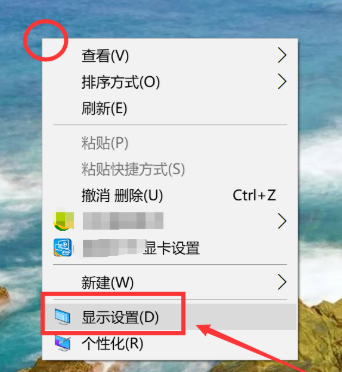
2、进入显示设置页,右侧可看到夜间模式开关,通过切换即可按照设置的规则,启动此模式,这里点击开关按钮下方此模式设置按钮。 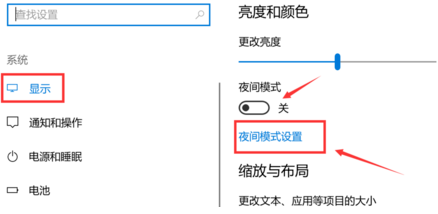
3、模式详细配置界面,有立即启动按钮,点击打开后,会24小时开启此模式。 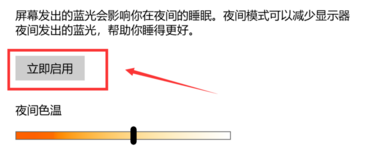
4、而此时开启按钮,变为禁用,点击即可关闭此模式也就是关闭护眼模式。 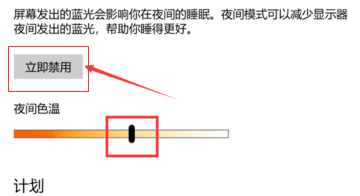
方法二 1、点击左下角的“开始菜单”>“设置”,在“windows设置”中点击第一个“系统设置”。 2、点击左侧的“显示”,在右侧点击“开启”夜间模式,点击“夜间模式设置”。 3、点击“启用”,会看到自己的屏幕会变黄色。 4、如果想关闭,直接点击“立即禁用”护眼模式就会被关闭。 以上就是小编给各位小伙伴带来的win10护眼模式关不掉的所有内容,希望你们会喜欢。 |
【本文地址】
今日新闻 |
推荐新闻 |